Nếu bạn đang sử dụng, hoặc muốn mua robot hút bụi Roborock Q Revo, thì bài viết hướng dẫn sử dụng Roborock Q Revo này sẽ giúp cho bạn cách sử dụng Roborock Q Revo chi tiết nhất.
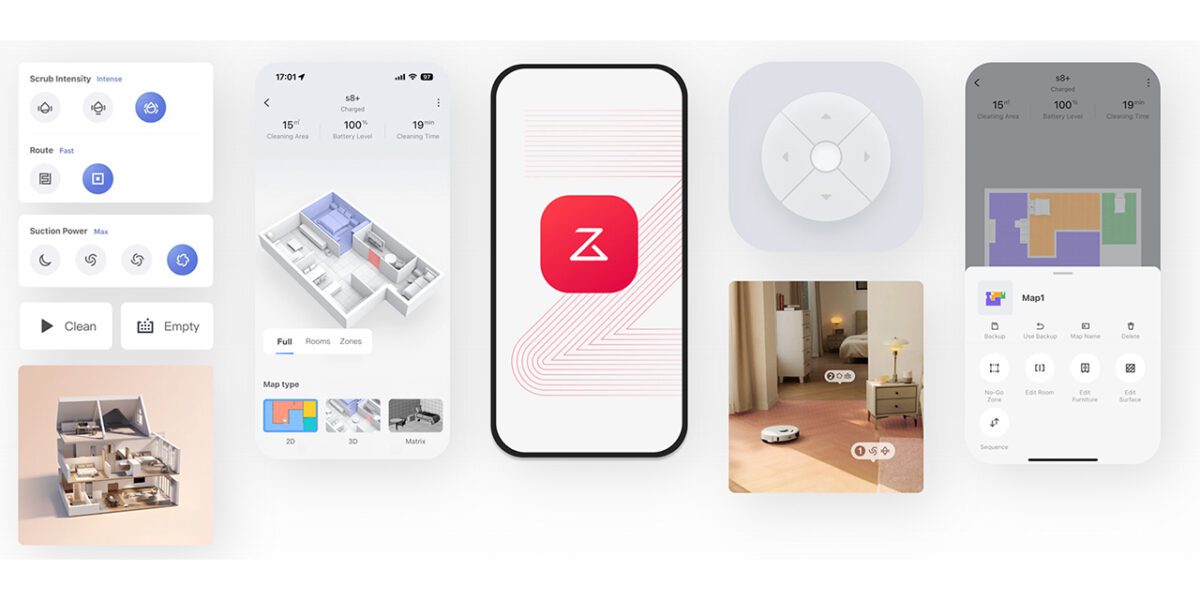
Nội dung bài viết bao gồm các phần chính.
- Hướng dẫn kết nối app cho Roborock Q Revo.
- Hướng dẫn sử dụng các tính năng trên app Roborock.
- Các hướng dẫn sử dụng Roborock Q Revo.
- Các câu hỏi thường gặp khi sử dụng robot.
Bắt đầu nào!
Mục lục
Hướng dẫn kết nối App cho Roborock Q Revo
Để sử dụng Roborock Q Revo trên ứng dụng. Bạn có thể sử dụng ứng dụng chính hãng đó là Roborock.
Trước tiên bạn cần phải tải ứng dụng về máy. Trên Android hoặc IOS sẽ tải theo các đường dẫn bên dưới.
- Tải ứng dụng Roborock trên hệ điều hành Android: Tại đây
- Tải ứng dụng Roborock trên hệ điều hành IOS: Tại đây
Sau khi cài đặt ứng dụng trên máy. Bạn tiến hành đăng ký và đăng nhập vào tài khoản Roborock của bạn.
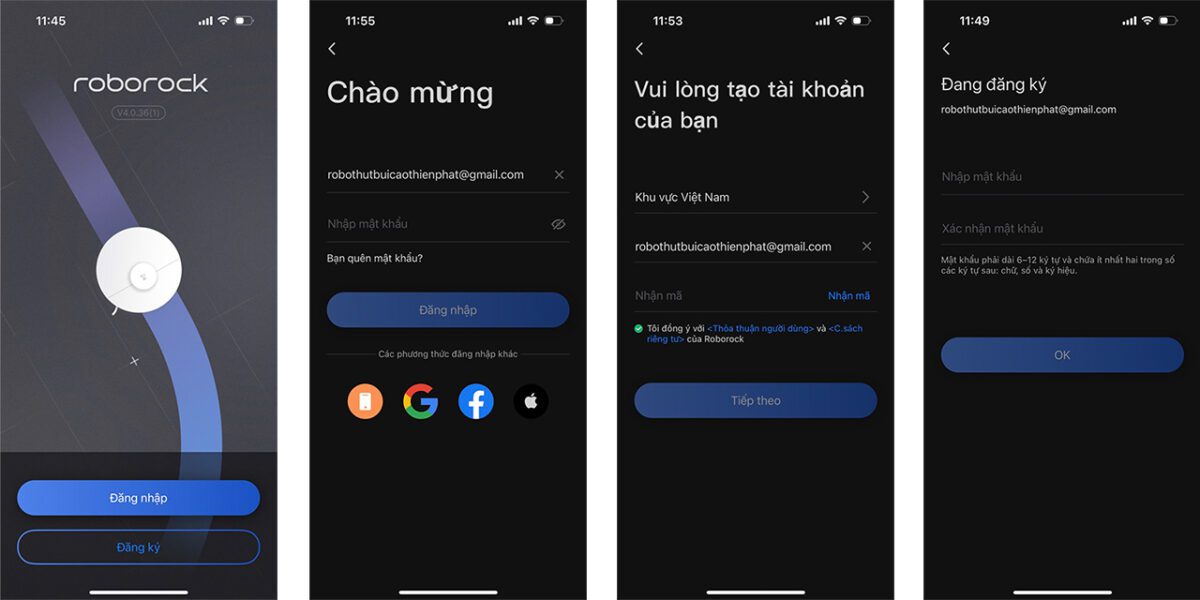
Bước 1: Chọn đăng nhập hoặc đăng ký cho tài khoản Roborock.
Bước 2: Nếu đăng nhập bạn có thể đăng nhập bằng mail và password. Hoặc có thể đăng nhập bằng Facebook, Google, Apple.
Bước 3: Nếu đăng ký bạn nhập khu vực Việt Nam, nhập Email và nhấn nhận mã.
Bước 4: Sau khi nhận mã, bạn điền mã vào phần nhập thông tin. Bấm tiếp theo.
Bước 5: Nhập mật khẩu cho tài khoản của bạn.
Chú ý: Bạn cần phải nhập mật khẩu đúng với quy định bao gồm: Độ dài 6 đến 12 ký tự và có ít nhất 1 chữ cái, có ít nhất 1 số, có ít nhất 1 ký tự đặc biệt.
Bước 6: Sau khi nhập mật khẩu. Bạn bấm OK để vào ứng dụng.
Sau khi đăng nhập vào ứng dụng. Bạn có thể tiến hành kết nối ứng dụng Roborock và Roborock Q Revo.
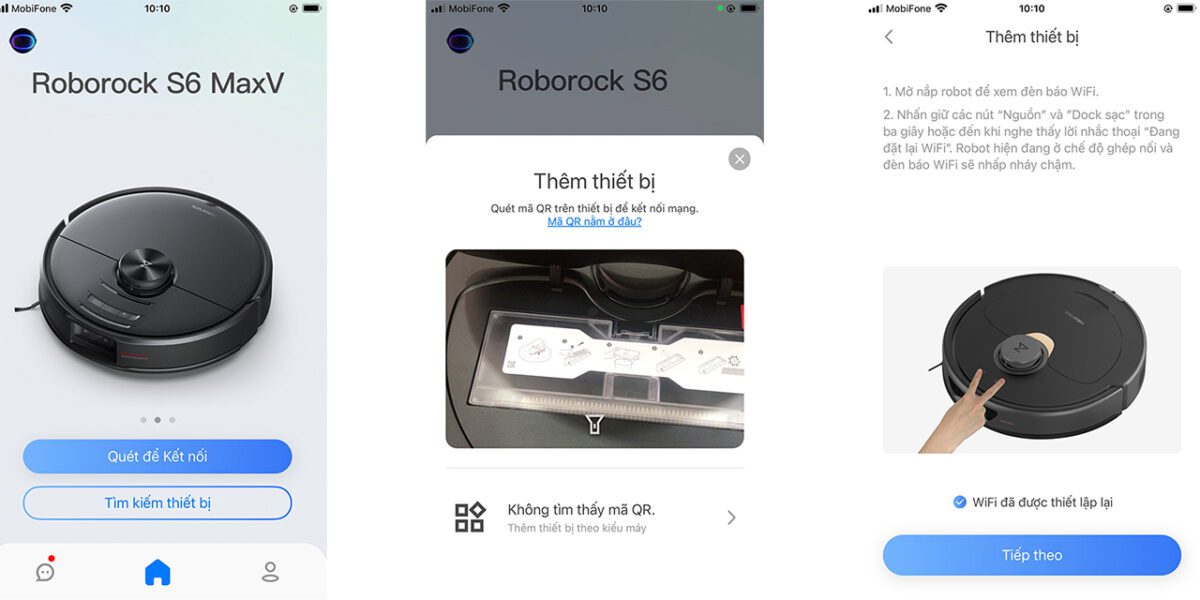
Trên màn hình chính của ứng dụng Roborock. Ta tiến hành thêm robot hút bụi Roborock Q Revo.
Bước 1: Bấm vào Quét để kết nối hoặc Tìm kiếm thiết bị.
Bước 2: Quét mã QR trên Roborock Q Revo hoặc tìm thiết bị có tên “Roborock Q Revo”.
Bước 3: Nhấn 2 nút trên robot đồng thời và giữ cho đến khi robot phát ra tiếng.
Sau đó bấm tiếp theo để tìm và kết nối Wifi cho robot hút bụi.
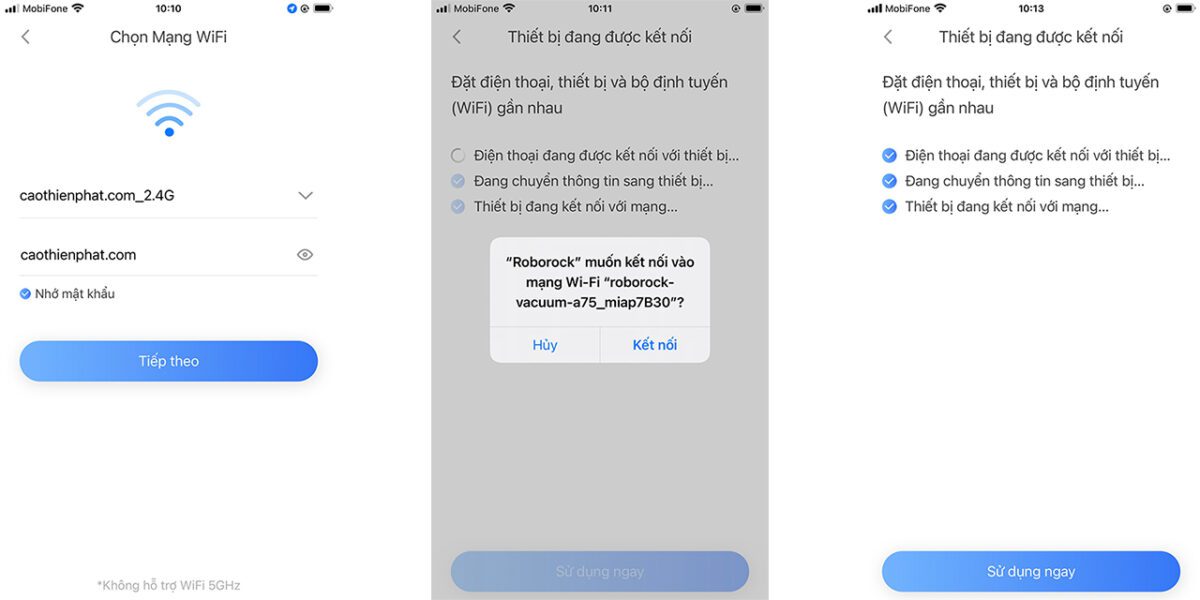
Bước 4: Nhập Wifi cần kết nối.
Chú ý: Ở bước này, bạn chỉ chọn Wifi 2.4GHz nhé. Robot hút bụi không sử dụng Wifi 5GHz.
Bước 5: Chọn điện thoại kết nối với Wifi có tên “roborock—“.
Bước 6: Đợi kết nối thành công và bấm “Sử dụng ngay”.
Hướng dẫn sử dụng App cho Roborock Q Revo
Sau khi hoàn thành các bước kết nối App cho Roborock Q Revo. Và chúng tôi sẽ hướng dẫn cho bạn cách sử dụng app cho Roborock Q Revo.
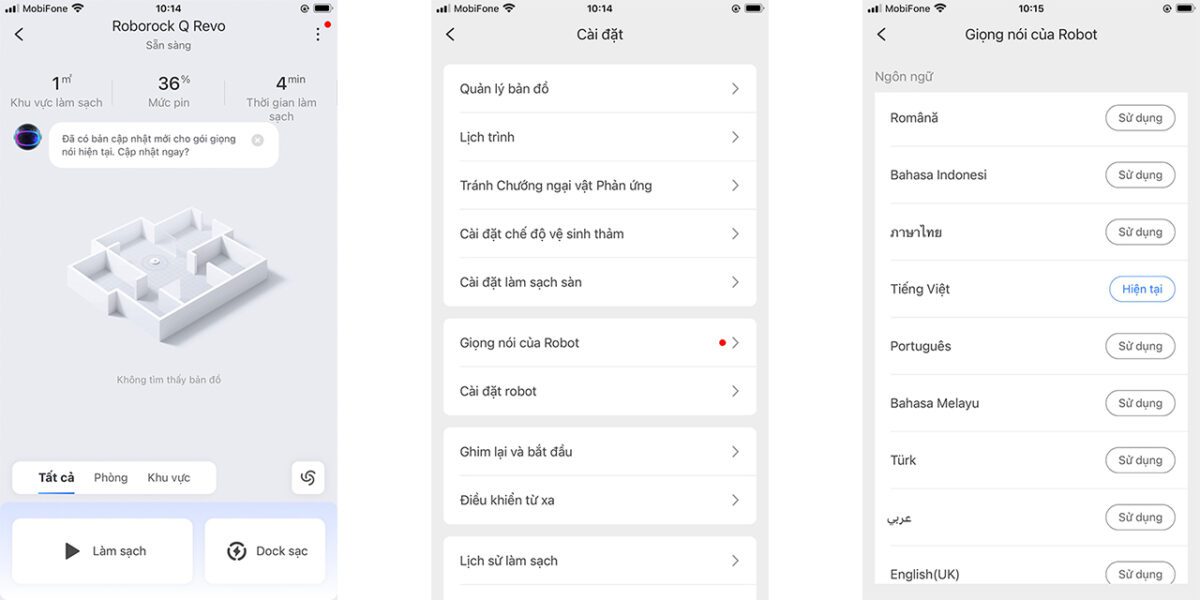
Các chức năng chính trên ứng dụng Roborock
Trên màn hình chính của ứng dụng. Ta sẽ thấy được các chức năng chính mình sẽ sử dụng thường ngày. Sau đây là các chức năng chính bạn cần biết.
Theo dõi bản đồ làm sạch ngay trên màn hình.
Theo dõi khu vực làm sạch tổng bao nhiêu met vuông, mức pin còn lại của robot và thời gian làm sạch.
Nhấn vào “Làm sạch”: Cho robot hút bụi Roborock Q Revo của bạn đi làm việc.
Nhấn vào “Dock sạc”: Cho robot của bạn về sạc.
Lựa chọn khu vực làm sạch: Chọn tất cả để làm sạch toàn bộ ngôi nhà của bạn. Chọn phòng để làm sạch phòng được chỉ định. Chọn khu vực để làm sạch khu vực được chỉ định.
Nhấn vào biểu tượng có hình lốc xoáy: Để điều chỉnh chế độ làm sạch. Chế độ làm sạch bao gồm: Hút bụi và lau nhà, chỉ hút bụi, chỉ lau nhà, chế độ tùy chỉnh.
Nhấn vào dấu 3 chấm: Để vào cài đặt robot.
Các chức năng trong cài đặt robot Roborock Q Revo
Quản lý bản đồ: Cài đặt và quản lý bản đồ cho robot.
Lịch trình: Tạo lịch trình làm việc cho robot. Xem thêm Làm thế nào để Lập Lịch Cho Robot Hút Bụi Làm Việc Tự Động.
Và các tính năng nâng cao khác như: Tránh chướng ngại vật phản ứng, cài đặt chế độ và vệ sinh thảm, cài đặt làm sạch sàn…
Hướng dẫn đổi giọng nói tiếng Việt cho Roborock Q Revo
Trong phần cài đặt robot. Bạn hãy kéo xuống và nhấn vào chức năng “Giọng nói của Robot”. Sau khi vào màn hình chọn giọng nói. Bạn hãy kéo xuống và nhân vào “Sử dụng” cho mục có tên “Tiếng Việt”.
Hướng dẫn sử dụng Roborock Q Revo
Sau đây là các hướng dẫn sử dụng Roborock Q Revo. Chúng tôi tổng hợp dựa vào các kinh nghiệm thực tế và các câu hỏi thường gặp mà có thể bạn sẽ quan tâm.
Có bao nhiêu chế độ giặt và sự khác biệt là gì?
Có 3 chế độ làm sạch là Nhẹ, Cân bằng và Sâu.
- Chế độ nhẹ phù hợp với môi trường sạch sẽ, giảm thời gian vệ sinh và tiêu thụ nước.
- Chế độ cân bằng phù hợp cho những ngôi nhà có diện tích vừa phải, với tốc độ và hiệu suất làm sạch cân bằng.
- Chế độ làm sạch sâu thích hợp để làm sạch sâu thường xuyên, với mức tiêu thụ nước cao hơn và thời gian làm sạch lâu hơn.
Nhiều người có thể điều khiển được một robot không?
Có. Mọi người có thể sử dụng tài khoản ứng dụng của máy đã kết nối vì một tài khoản có thể đăng nhập trên nhiều điện thoại cùng một lúc.
Robot Roborock Q Revo có thể hoạt động mà không cần Wi-Fi không?
Tất nhiên là có. Roborock Q Revo hoạt động mà không cần Wi-Fi và có thể thực hiện dọn dẹp toàn bộ ngôi nhà, dọn dẹp tại chỗ và quay trở lại trạm sạc chỉ bằng một nút nhấn. Kết nối với Wi-Fi sẽ kích hoạt các tính năng nâng cao bao gồm làm sạch theo lịch, chọn cường độ lực hút, v.v.
Có thể điều chỉnh lưu lượng nước của Q Revo không?
Có, Q Revo được trang bị bình nước điện. Bạn có thể thiết lập lưu lượng nước khác nhau trên ứng dụng Roborock tùy theo điều kiện sàn nhà của bạn.
Trên đây là hướng dẫn sử dụng Roborock Q Revo, chúng tôi hy vọng sau bài viết này bạn có thể sử dụng ứng dụng Roborock điều khiển robot của mình hoạt động hiệu quả nhất.